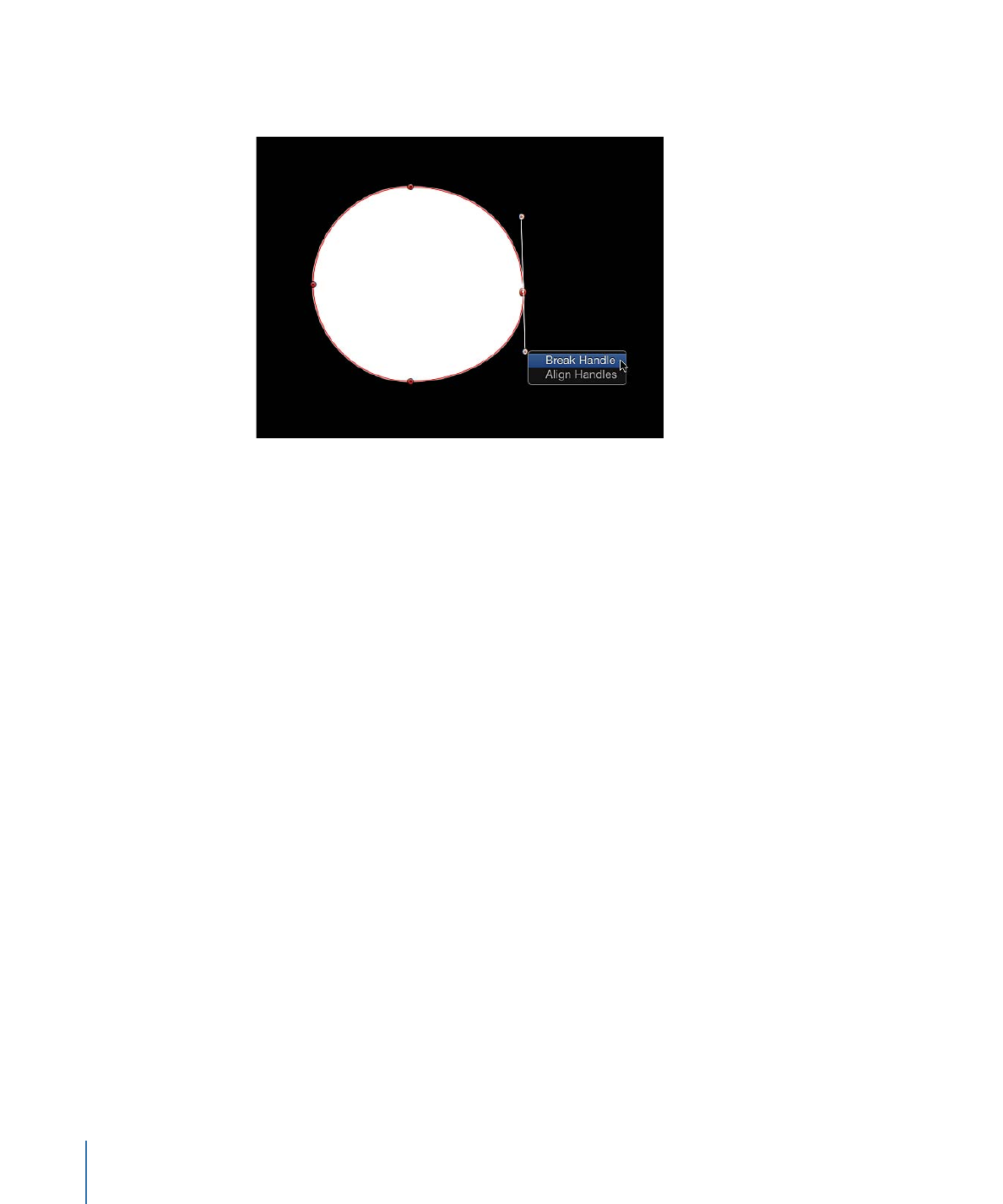
编辑 B 样条曲线控制点
编辑 B 样条曲线形状控制点的位置与编辑贝塞尔曲线形状类似。实际上,选择、移
动、添加、删除和锁定控制点的步骤几乎完全相同。编辑这两类形状的主要区别在
于如何操纵和调整曲线。
1028
第 20 章
使用形状、遮罩和笔画
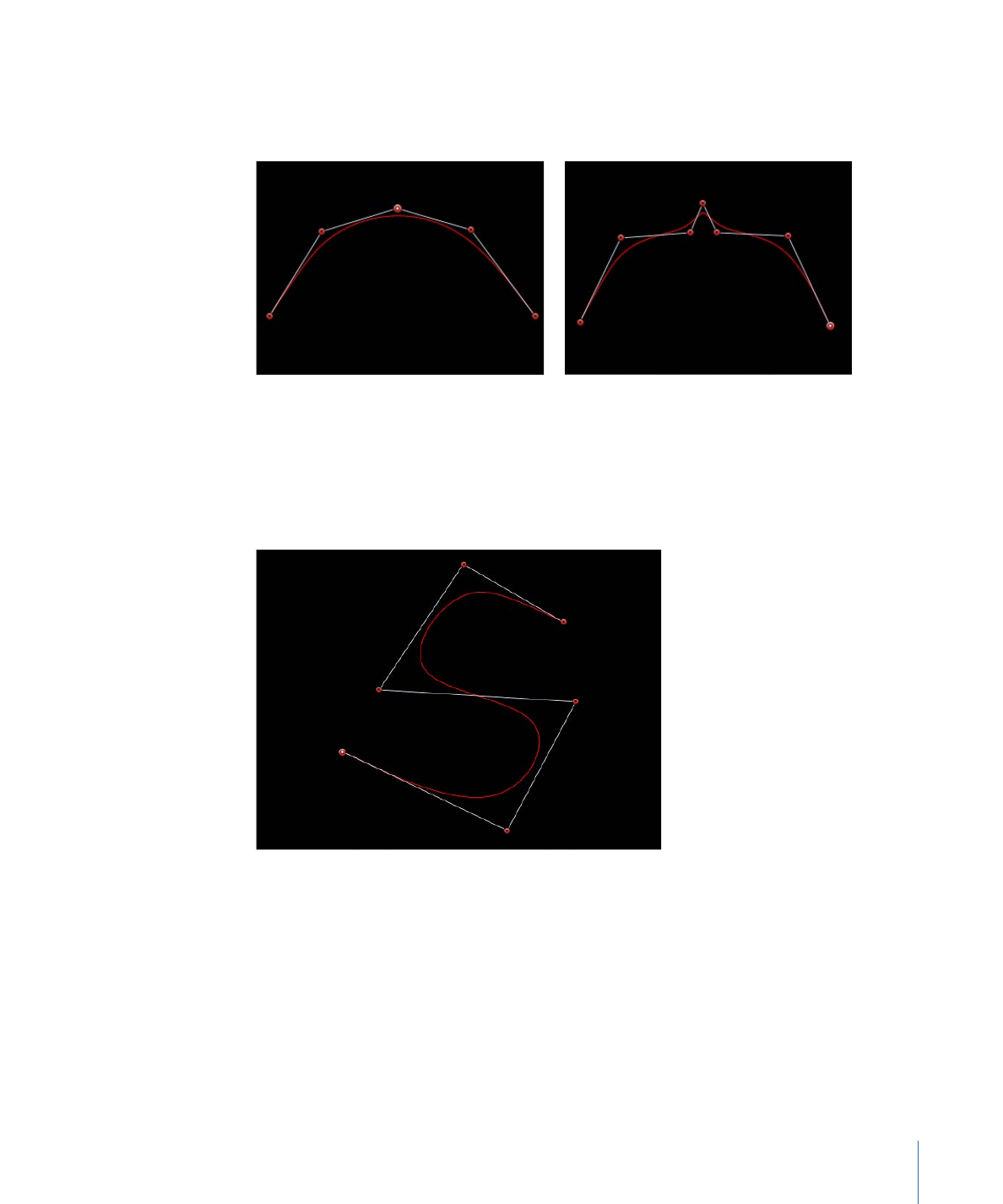
操纵 B 样条曲线最简单通常也最快的方法是,将 B 样条曲线点相互移近或移开。当
B 样条曲线点相互移近时,可创建更尖锐的曲线。相互移开的 B 样条曲线点可创建
更平缓的曲线。
Shallow curve
Sharper curve
(B-Spline points are closer.)
每个 B 样条曲线控制点都会在形状的某个部分拖曳,将形状向自身拉拢。因此,您
可以操纵形状的曲线,方法是将形状曲线的控制点向您要拉动形状的方向移动。例
如,注意创建下面的 S 形曲线的每个控制点是如何向它所影响的曲线方向偏移的。
备注: 您可以显示和隐藏连接 B 样条曲线控制点的 B 样条曲线框线,方法是选取
“显示”>“叠层”>“线条”。
默认情况下,B 样条曲线形状没有边角。虽然这是默认行为,但您可以调整每个 B
样条曲线控制点处的曲度值。这可让您使用较少的控制点创建更尖锐的曲线,如有
必要,甚至可在单个点处创建边角。
若要调整 B 样条曲线点的曲率,最简单的方法是按住 Command 键拖移控制点。您
也可以在三个预置曲率度之间切换。
1029
第 20 章
使用形状、遮罩和笔画
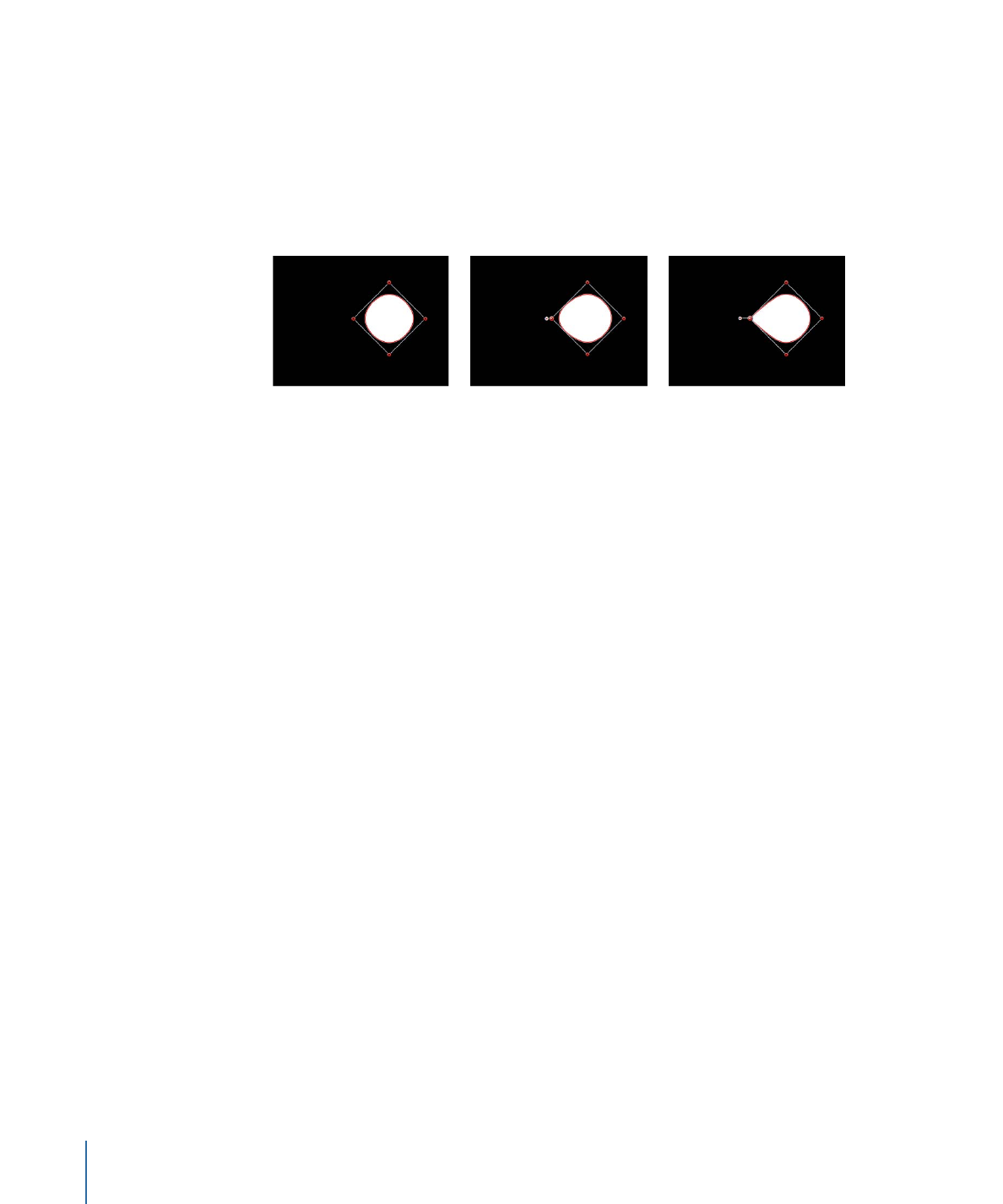
若要调整 B 样条曲线控制点的曲率
请执行以下一项操作:
µ
按住 Command 键拖移所选择的 B 样条曲线控制点,使它们的曲线逐渐变尖锐。控
制柄会出现,表示您正进行的曲率调整。
• 从点向外拖移会使曲线逐渐变尖锐。
• 朝向点拖移会曲线逐渐变平滑。
Very smooth B-Spline point
Smooth B-Spline point
Linear B-Spline point
备注: 控制柄出现后,您无需使用 Command 键就可以修改曲线。将控制柄从点
向外拖移,会使曲线变尖锐。将控制柄朝向点拖移,会使曲线变平滑。
µ
通过按住 Command 键拖移 B 样条曲线点创建控制柄后,按住 Command 键点按该
控制柄来切换曲度的三个逐步锐化值。
µ
按住 Control 键点按 B 样条曲线点,然后从快捷菜单中选取“非常平滑”、“平滑”或“线
性”。